
Windows es una de las mayores compañías que existe en el mundo, esto se debe en su mayoría, a que cada vez que actualiza su sistema operativo, se añaden funciones impresionantes y muy funcionales (sin contar las que ya venían de antes), con eso em mente hoje você aprenderá como fazer ping personalizado com o Windows PowerShell.
E é isso, embora para muitos não seja necessário utilizar o sistema que permite a entrada de comandos no Janelas, a realidade é que existem muitas funções que podem ser ativadas dentro dele que tornarão a vida de qualquer pessoa mais fácil (como ser capaz de visualizar programas instalados em um computador local ou remoto com o Windows Powershell). É por isso que você deve se aventurar a obter maior conhecimento sobre o assunto.
Ping personalizado com Windows PowerShell
Para iniciar o ping personalizado com o Windows PowerShell, você deve, obviamente, primeiro fazer login no Windows e, em seguida, inserir o programa nomeado acima.
Aqui você deve inserir o seguinte script: Limpar $ IP = Read-Host -Prompt ‘Enter IP’Enquanto ($ TRUE) {if ((Test-Connection -computer $ IP -Delay 1 -quiet)) {$ Date = Get-DateWrite-Host -ForegroundColor Green “$ (Get-Date -format” dd-MM-aaaa HH: mm: ss “): $ IP Ok!”} Outra coisa {$ Date = Get-DateWrite-Host -ForegroundColor Red “$ (Get-Date -format” dd-MM-aaaa HH: mm: ss “): $ IP Ko!”}}
Este é o que te ajudará a customizar o ping, já que como você pode ler o que fará é ativar certos comandos que mudam a cor das conexões assim que são pingadas.
Se a conexão estiver boa e funcionando corretamente, ele aparecerá na cor verde assim que você inserir seu IP no Powershell, mas se estiver falhando ou não estiver ativo, aparecerá em uma cor vermelha.
Isso obviamente difere do ping normal que está sempre em branco e é muito melhor, porque você não terá que ler nada para saber quais conexões estão funcionando como deveriam, para que você economize tempo.
Salve o arquivo executável em uma pasta
Além do acima, você também pode salvar o arquivo onde colocou o Script como um executável, para que não haja necessidade de repetir todo o processo novamente.
Para isso, basta dar a opção “Arquivo”Encontrado na barra superior e selecione“Salvar como”. Na janela que aparecerá, você deve escolher a pasta onde deseja salvar, uma vez feito isso, clique em “Manter” para confirmar.
Quando quiser usar o executável basta ir até a pasta que você escolheu e clicar com o botão direito no arquivo. Com isso, uma lista suspensa será aberta, onde você deve selecionar “Corra com PowerShell”, lá você poderá colocar o IP e ver os resultados em cores.
O que é um ping?
Com o que você leu acima, você já deve ter sido claro como fazer ping personalizado com o Windows PowerShell. Portanto, hoje, como um pequeno extra, você também aprenderá o que é um ping.
Basicamente, um ping é um utilitário de diagnóstico que verifica o status de uma comunicação em um computador, entre o host e um ou mais computadores remotos que pertencem a uma rede e executam um IP.
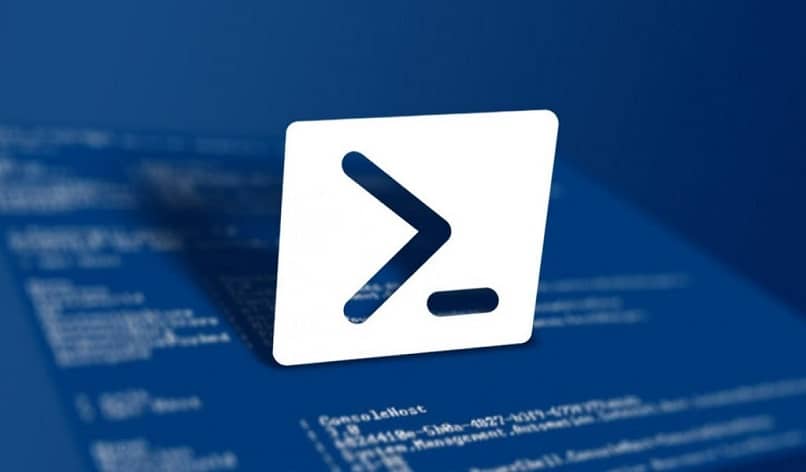
Isso é usado para medir o tempo que leva para dois pontos se comunicarem. Quanto ao termo ping, ele se refere ao latência ou atraso entre as conexões de um jogo em rede.
Há também outro tipo de ping que é usado em Redes ATM. O que ele faz é verificar se os links ATM estão definidos corretamente. As principais funções do ping são verificar conexões como: Internet, DNS, protocolos TCP / IP, rede local, entre outros.
Portanto, saber seu uso correto é de extrema importância para quem possui um aparelho eletrônico ou PC, pois com ele você pode fazer diagnósticos exatos (você pode literalmente até pingar um endereço IP ou página web, só para ver se funciona).
Agora que você sabe como fazer ping personalizado com janelas PowerShell, você deve ir imediatamente para testá-lo usando o método que aprendeu hoje. Lembre-se que este programa também permite fazer coisas como https://miracomosehace.com/hacer-listar-eventos-encendido-apagado-windows-powershell/ fazer listas de eventos dentro e fora do PC ou baixar um arquivo da internet , então você deve saber mais sobre isso.